жӮЁеҘҪпјҢзҷ»еҪ•еҗҺжүҚиғҪдёӢи®ўеҚ•е“ҰпјҒ
жӮЁеҘҪпјҢзҷ»еҪ•еҗҺжүҚиғҪдёӢи®ўеҚ•е“ҰпјҒ
еүҚиЁҖ
еңЁејҖеҸ‘AndroidиҝҮзЁӢдёӯпјҢз»ҸеёёйңҖиҰҒд»Һи®ҫеӨҮдёӯеҸ–еӣһж–Ү件пјҢиҖҢAndroidдёәдәҶе®үе…ЁиҖғиҷ‘пјҢе…¶дёӯзҡ„/data/dataи·Ҝеҫ„дёӢзҡ„ж–Ү件йҖҡеёёжҳҜдёҚеҸҜи§Ғзҡ„гҖӮжң¬ж–Үе°Ҷд»Ӣз»ҚеҰӮдҪ•дҝ®ж”№иҜҘж–Ү件еӨ№зҡ„жқғйҷҗ并еҸ–еӣһж•°жҚ®пјҢд»ҘеҸҠе…¶дёӯеҸҜиғҪйҒҮеҲ°зҡ„й—®йўҳгҖӮ
第дёҖжӯҘпјҡзЎ®дҝқжүӢжңәе·Із»ҸRoot
иҝҷдёҖжӯҘйқһеёёе…ій”®пјҢд№ҹжІЎжңүд»Җд№ҲжҠҖжңҜеҗ«йҮҸпјҢзҺ°жҲҗзҡ„Rootе·Ҙе…·еҫҲеӨҡпјҢзӣҙжҺҘжӢҝжқҘз”Ёе°ұеҘҪдәҶпјҲд»Җд№ҲпјҢдҪ иҰҒиҮӘе·ұеҶҷпјҹеӨ§зүӣж…ўиө°пјҢдёҚйҖҒпјүгҖӮиҝҷйҮҢиҰҒжіЁж„ҸпјҢйҖүз”ЁRootе·Ҙе…·зҡ„ж—¶еҖҷдёҖе®ҡиҰҒи°Ёж…ҺпјҢе°ҪйҮҸйҖүз”ЁдҝЎиӘүеҘҪзҡ„иҪҜ件пјҢйҒҝе…Қз»ҷиҮӘе·ұзҡ„и®ҫеӨҮеёҰжқҘеҚұйҷ©гҖӮ
第дәҢжӯҘпјҡдҝ®ж”№ж–Ү件еӨ№жқғйҷҗ
и®ҫеӨҮRootд№ӢеҗҺпјҢиҝһжҺҘдёҠз”өи„‘пјҢдҪҝз”Ёadb shellе‘Ҫд»Өиҝӣе…Ҙе‘Ҫд»ӨиЎҢпјҢ然еҗҺдҪҝз”Ёchmod дҝ®ж”№жқғйҷҗпјҢи§ҒдёӢеӣҫпјҡ

еҰӮжһңжІЎжңүRootе°ұиҝӣе…ҘиҝҷдёҖжӯҘпјҢеҲҷдјҡжҠҘй”ҷвҖңsuе‘Ҫд»ӨдёҚеӯҳеңЁвҖқпјҢеҰӮдёӢеӣҫпјҡ
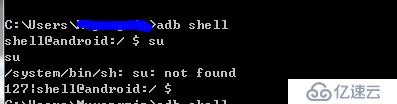
йҒҮеҲ°иҝҷз§Қжғ…еҶөпјҢзӣҙжҺҘжҚўдёӘе·Ҙе…·Rootе°ұеҘҪдәҶгҖӮ
第дёүжӯҘпјҡеҸ–еӣһж–Ү件
еҰӮжһң第дәҢжӯҘжҲҗеҠҹпјҢзҺ°еңЁеҸҜд»Ҙиҝӣе…Ҙ/data/dataеҸ–еӣһж–Ү件пјҢдҪҝз”Ёе‘Ҫд»Өadb pull <android-dir> <pc-dir>гҖӮиҝҷйҮҢпјҢpc-dirеҸҜд»ҘжҢҮе®ҡз»қеҜ№и·Ҝеҫ„пјҢд№ҹеҸҜд»ҘжҳҜзӣёеҜ№и·Ҝеҫ„гҖӮеҰӮжһңеңЁwin7зі»з»ҹcmdдёӢдҪҝз”ЁзӣёеҜ№и·Ҝеҫ„пјҢеҫ—еҲ°зҡ„ж–Ү件е°Ҷиў«дҝқеӯҳеңЁдҪ иҝӣе…Ҙadbзҡ„и·Ҝеҫ„дёӢ,еҚіcmdзҡ„е·ҘдҪңи·Ҝеҫ„гҖӮеҰӮжһңжҳҜзӣҙжҺҘиҝҗиЎҢadbпјҢеҲҷеңЁadb.exeзҡ„и·Ҝеҫ„дёӢгҖӮдёҚиҝҮжҲ‘дёӘдәәиҝҳжҳҜжҜ”иҫғе–ңж¬ўдҪҝз”Ёз»қеҜ№и·Ҝеҫ„гҖӮ


еҰӮжһңеңЁжү§иЎҢзҡ„ж—¶еҖҷжҠҘй”ҷвҖңfailed to copy XXX: Permission deniedвҖқпјҢйӮЈиҜҙжҳҺзӣ®ж Үзҡ„жқғйҷҗжІЎжңүи®ҫзҪ®еҘҪпјҢеҸҜд»ҘеҜ№зӣ®ж Ү继з»ӯchmodз”ҡиҮійҖҗзә§chmodпјҢзӣҙеҲ°еңЁshellдёӢдҪҝз”Ёжҷ®йҖҡз”ЁжҲ·е°ұиғҪзңӢеҲ°жқғйҷҗдёә777пјҢеҶҚйҖҖеҮәshellпјҢеҚіеҸҜиҝӣиЎҢpullгҖӮ
еҰӮжһңдҪҝз”ЁEclipseпјҢеҲҷ第дёүжӯҘеҸҜд»ҘеҫҲз®ҖеҚ•пјҡжү“ејҖFile ExplorerпјҢжүҫеҲ°зӣ®ж Үж–Ү件еҶҚзӮ№еҮ»pullеҚіеҸҜгҖӮ
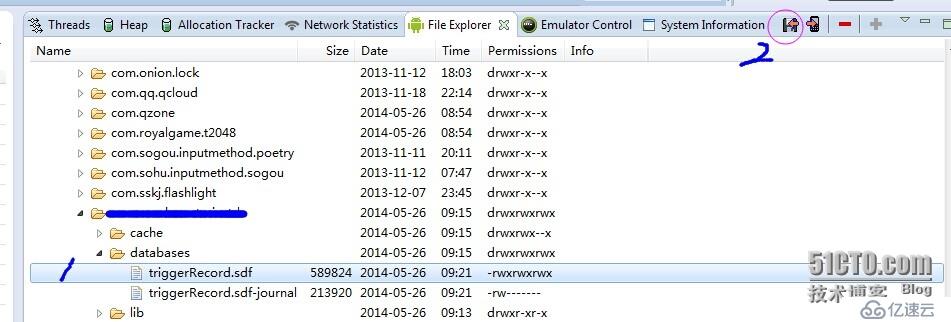
жң¬ж–Үе°ұеҲ°иҝҷйҮҢгҖӮ
е…ҚиҙЈеЈ°жҳҺпјҡжң¬з«ҷеҸ‘еёғзҡ„еҶ…е®№пјҲеӣҫзүҮгҖҒи§Ҷйў‘е’Ңж–Үеӯ—пјүд»ҘеҺҹеҲӣгҖҒиҪ¬иҪҪе’ҢеҲҶдә«дёәдё»пјҢж–Үз« и§ӮзӮ№дёҚд»ЈиЎЁжң¬зҪ‘з«ҷз«ӢеңәпјҢеҰӮжһңж¶үеҸҠдҫөжқғиҜ·иҒ”зі»з«ҷй•ҝйӮ®з®ұпјҡis@yisu.comиҝӣиЎҢдёҫжҠҘпјҢ并жҸҗдҫӣзӣёе…іиҜҒжҚ®пјҢдёҖз»ҸжҹҘе®һпјҢе°Ҷз«ӢеҲ»еҲ йҷӨж¶үе«ҢдҫөжқғеҶ…е®№гҖӮ